Kali ini saya akan menjelaskan bagaimana cara melihat alamat IP pada komputer dengan mudah. Ketika komputer kita terhubung pada suatu jaringan, disaat itulah komputer kita memiliki alamat IP. Masing-masing perangkat memiliki alamat IP yang berbeda-beda.
Alamat IP sendiri merupakan deretan angka/ nomor yang digunakan untuk mengidentifikasi komputer, server, perangkat lain dalam suatu jaringan internal maupun jaringan internet berbasis TCP/ IP.
Banyak sekali metode bagaimana cara melihat alamat IP pada komputer, tapi saya hanya menggunakan 3 metode yang umum saja, yaitu melihat alamat IP melalui Command Prompt, Network Connections dan Network & Internet Settings.
Daftar Isi
Cara 1 : Melihat alamat IP melalui command prompt
1. Masuk ke command prompt pada Start Menu atau dengan cara menekan tombol Win + R, lalu ketikkan cmd kemudian tekan Enter.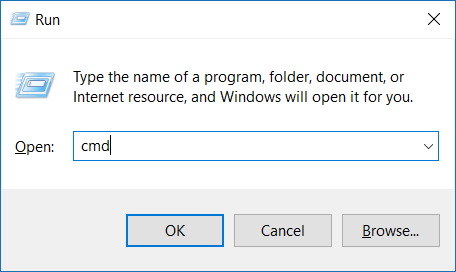
2. Pada jendela command prompt, ketikkan perintah ipconfig untuk menampilkan informasi mengenai daftar koneksi yang terdapat pada komputer anda, kemudian tekan Enter.
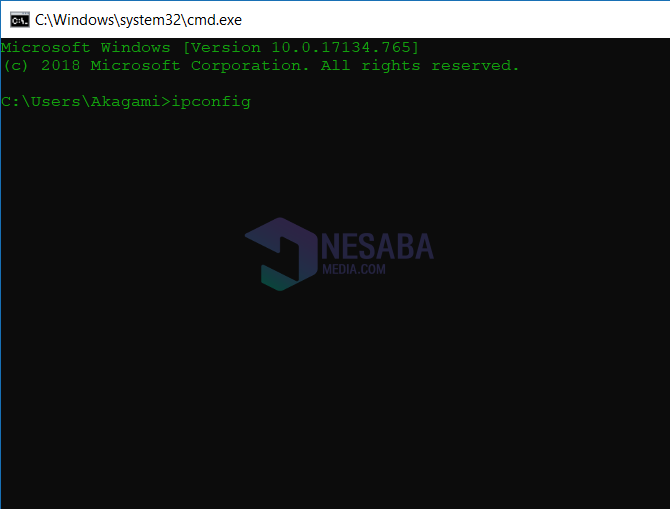
3. Command prompt akan menampilkan daftar koneksi yang terdapat pada komputer anda beserta alamat IP, subnet mask dan default gatewaynya.
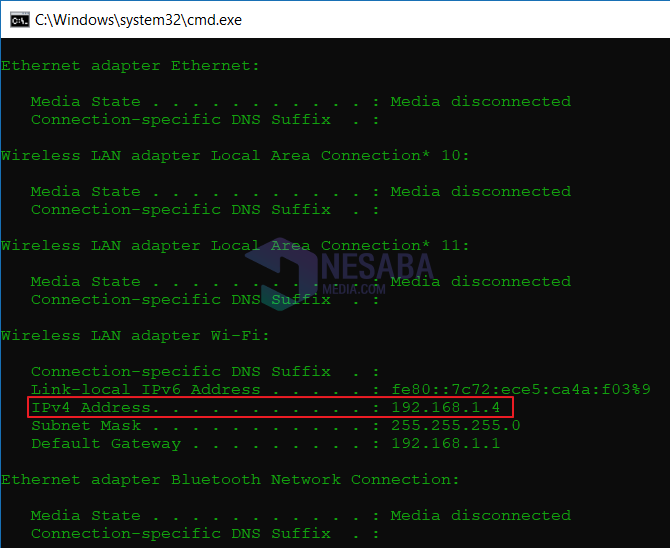
Cara 2 : Melihat alamat IP melalui Network Connections
1. Masuk ke Network Connections pada Start Menu atau dengan cara menekan tombol Win + R, lalu ketikkan ncpa.cpl kemudian tekan Enter.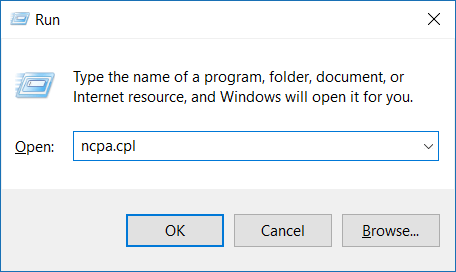
2. Pilih profil koneksi yang aktif atau yang sedang anda gunakan (koneksi yang aktif ditandai dengan ikon sinyal warna hijau), lalu klik kanan kemudian pilih Status.
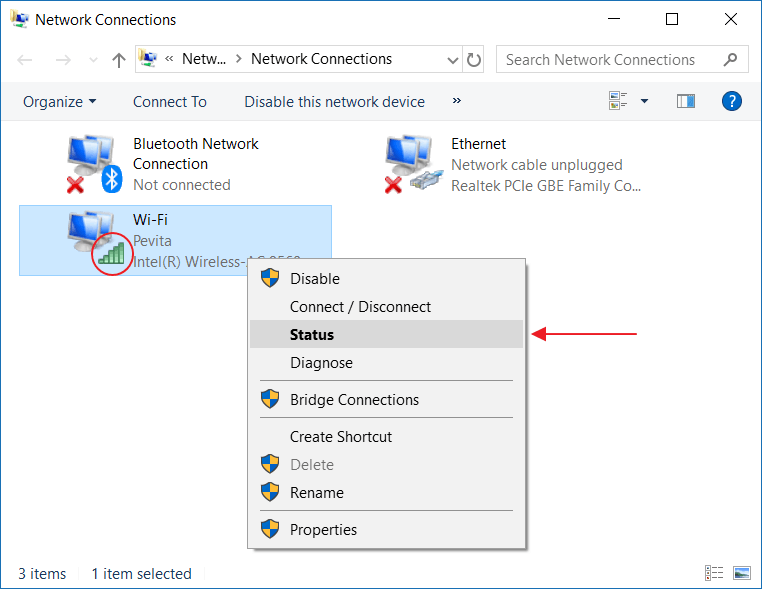
3. Selanjutnya klik Details.
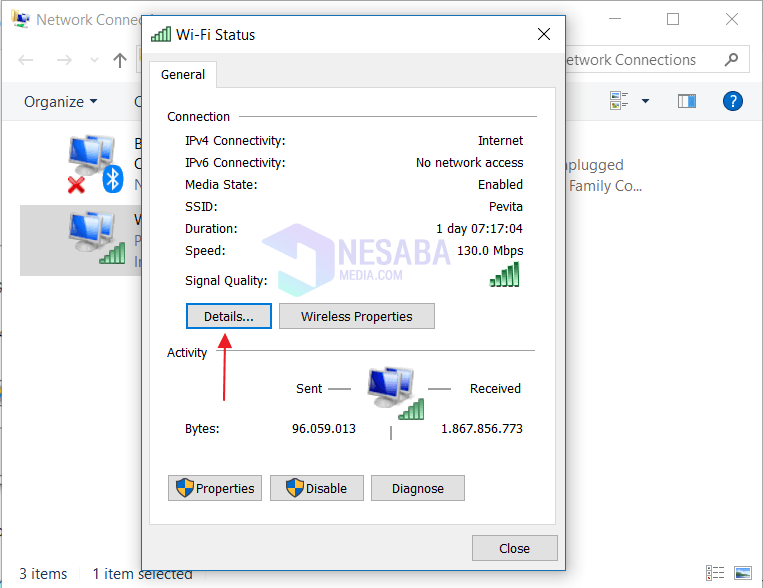
4. Disini anda bisa melihat alamat IP beserta informasi lainnya seperti subnet mask, default gateway, DNS dan lain-lain.
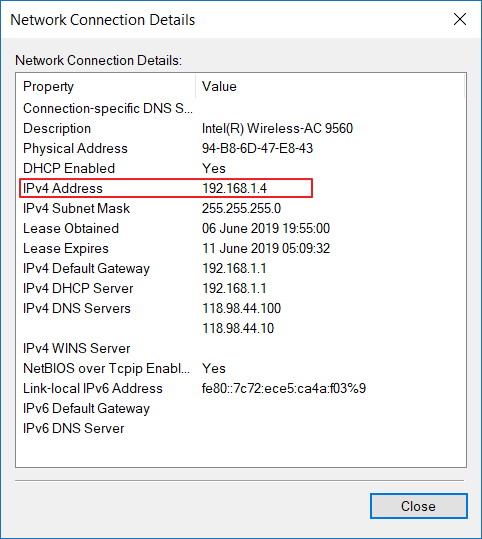
Note : Ketika anda ingin melihat alamat IP pada suatu komputer. Pastikan anda terhubung pada jaringan.
Cara 3 : Melalui Network & Internet Settings
1. Pertama-tama klik kanan ikon network (seperti yang dilingkari merah) kemudian pilih Open Network & Internet settings.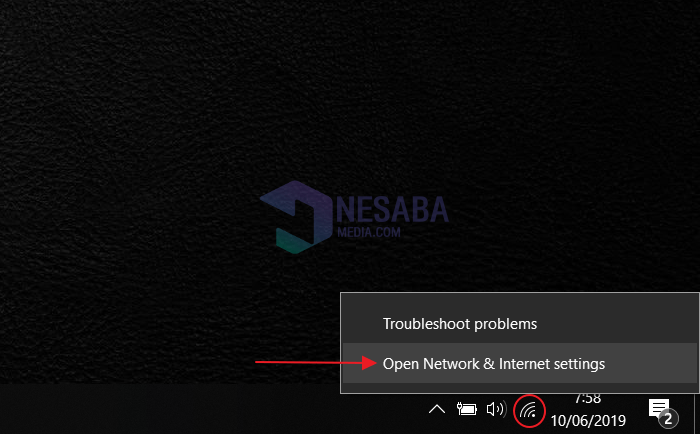
2. Selanjutnya silakan pilih View your network properties.
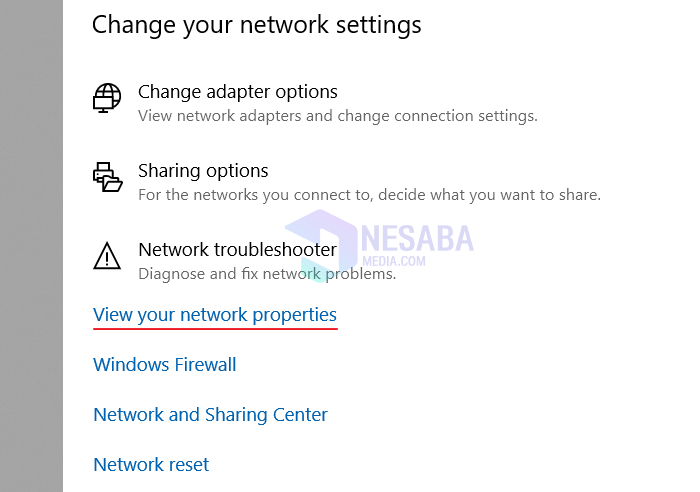
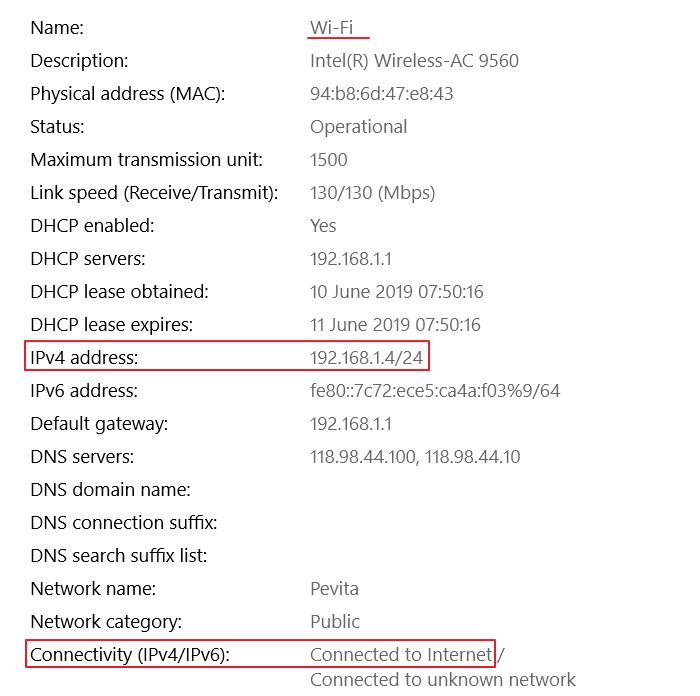
Baiklah, sekian untuk artikel tutorial hari ini. Semoga apa yang saya sampaikan pada tulisan pendek ini mudah di pahami dan tentunya bermanfaat.
Sumber
https://www.nesabamedia.com/category/networking/










0 Komentar